Viimistlemine klammerdajaga
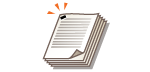
|
Pärast sortimisega/grupeerimisega väljastust saate köita iga koopia klambriga
|
1
Asetage originaaldokument seadmesse. Originaalide asetamine
2
Vajutage nuppu <Paljundamine>. <Avakuva> kuva
3
Vajutage <Valikud> paljundamise põhifunktsioonide kuval. Paljundamise põhifunktsioonide kuva
4
Vajutage nuppu <Viimistlemine>.
5
Vajutage <Klammerdamine +sortimine> või <Klammerdamine +grupeerimine>  <Edasi>.
<Edasi>.
 <Edasi>.
<Edasi>.
<Klammerdamine> kuvatakse vaid siis, kui prindite PDF-faili seadega <Juurdepääs failidele>.
6
Valige, kuidas klammerdada  , seejärel vajutage <Edasi>.
, seejärel vajutage <Edasi>.
 , seejärel vajutage <Edasi>.
, seejärel vajutage <Edasi>.7
Valige klambri asukoht.
Lehe ühest nurgast ühe klambriga köitmiseks valige klammerdamiskohaks <Nurgast>.
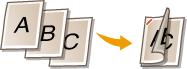
Lehe küljelt kahest kohast kahe klambriga köitmiseks valige klammerdamiskohaks <Topelt>.
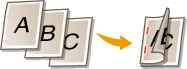
Sõltuvalt lisaseadmest saate köita paberit voltides ilma klambreid kasutamata. Valige <Klambriteta (kuni 10 lehte)> ja määrake köiteasend. See on mugav, kui tahate klambreid kokku hoida või paberit ajutiselt köita, sest saate paberi mugavalt ära tõmmata volditud osa mudides.
8
Valige <OK>  <Sule>.
<Sule>.
 <Sule>.
<Sule>.9
Vajutage nuppu  (Alusta).
(Alusta).
 (Alusta).
(Alusta).Paljundamine algab.

|
|
Olenevalt viimistlusfunktsioonidest tuleb paigaldada vastav lisavarustus. Lisavarustus
Olenevalt paberitüübist ei saa viimistlusfunktsioone kasutada. Riistvara andmed
Saate määrata protseduuri, mida tuleb teha siis, kui klammerdamiseks on liiga palju lehti. <Toiming liiga paljude klammerdatavate lehtede korral>
Konfigureerides seadeid funktsioonis <Juurdepääs failidele>Saate viimistlusfunktsioone kasutada ainult PDF/XPS-faile printides.
|